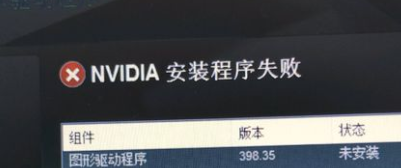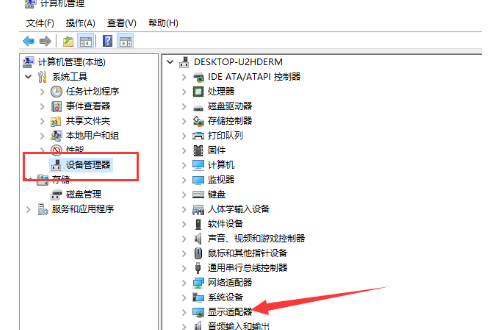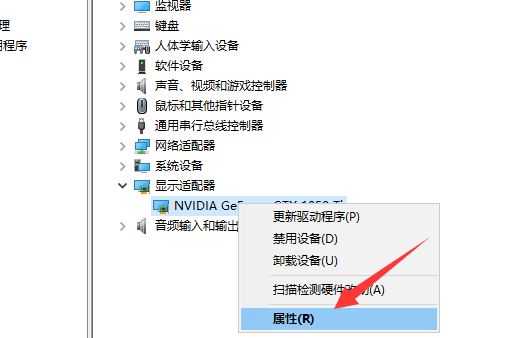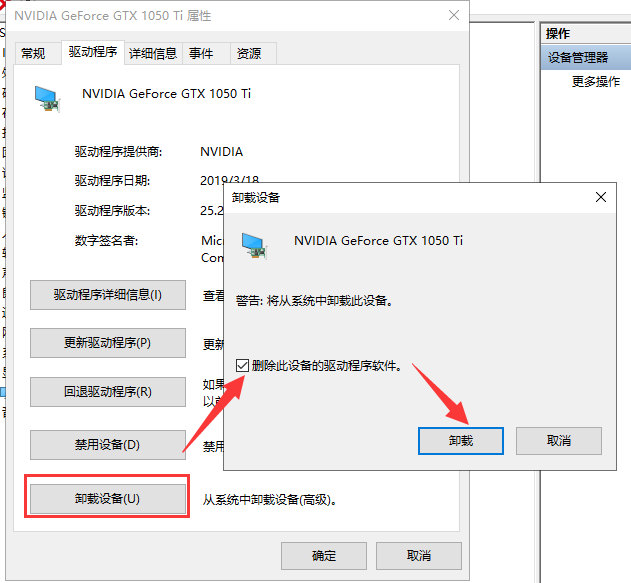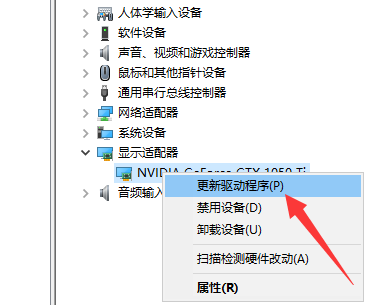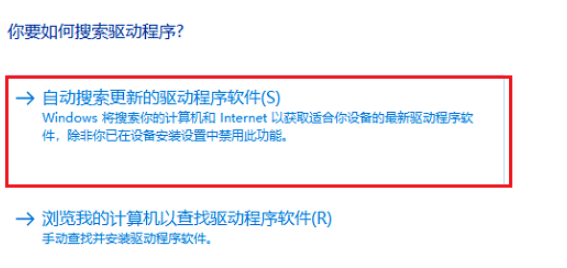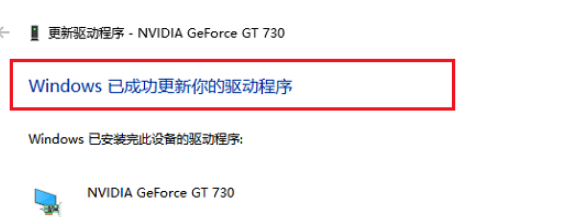首页
Win10系统电脑显卡驱动安装失败怎么办?Win10系统电脑显卡驱动安装失败解决方法
Win10系统电脑显卡驱动安装失败怎么办?Win10系统电脑显卡驱动安装失败解决方法
2021-12-21 21:27:26
来源:互联网
作者:admin
win10系统电脑显卡驱动安装失败怎么办?最近有很多用户反映,自己在安装win10系统时遇到了显卡驱动安装失败的情况,那么这个问题我们要怎么解决呢?下面小编就为大家带来win10系统电脑显卡驱动安装失败的解决方法,需要的用户快来看看吧!
win10系统电脑显卡驱动安装失败解决方法
1、右键点击此电脑--》管理--》设备管理器--》显示适配器。
2、右键点击你的显卡,打开属性选项。
3、选择卸载设备,勾上删除此设备的驱动程序软件,然后点击卸载。
4、卸载完成后选择更新驱动程序。
5、自动搜索驱动程序。
6、等待驱动安装完成。
以上就是win10系统电脑显卡驱动安装失败解决方法绍了,希望能帮助到广大用户!
精品游戏
换一批